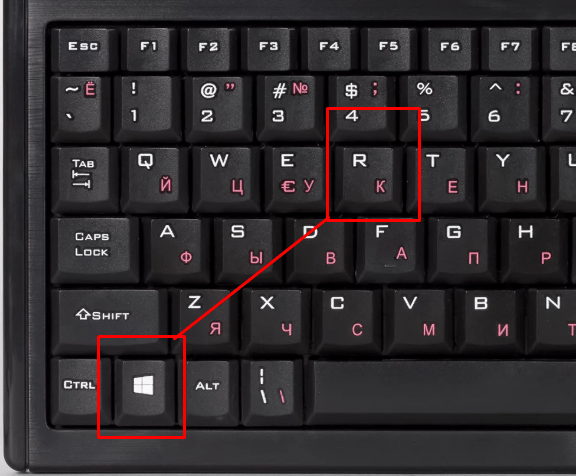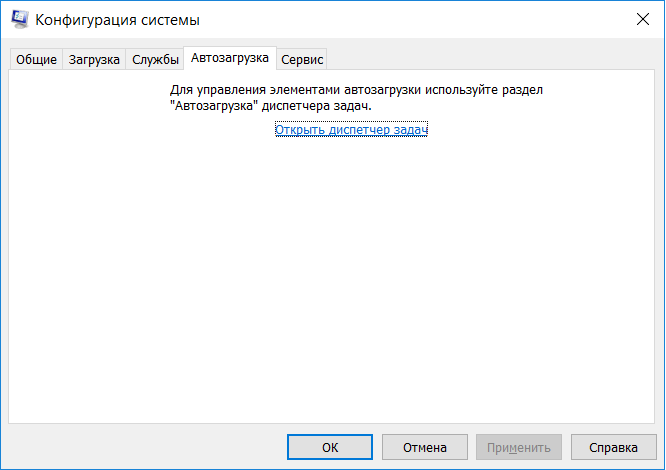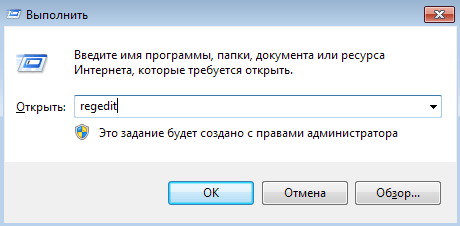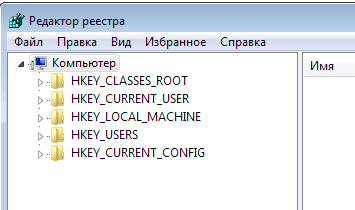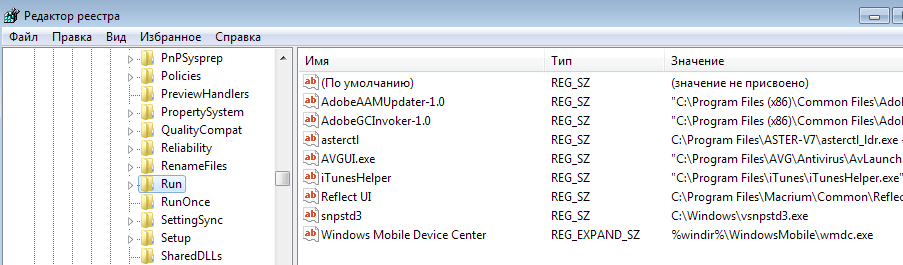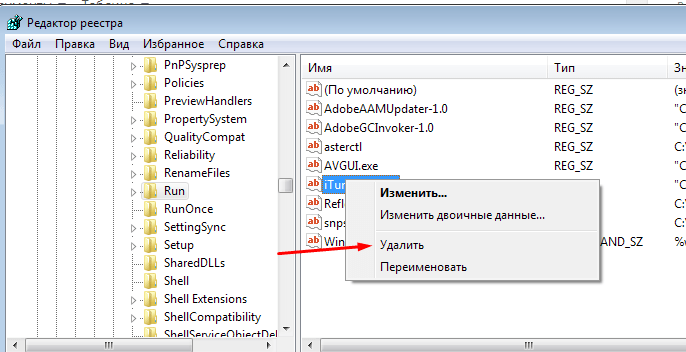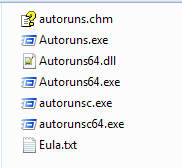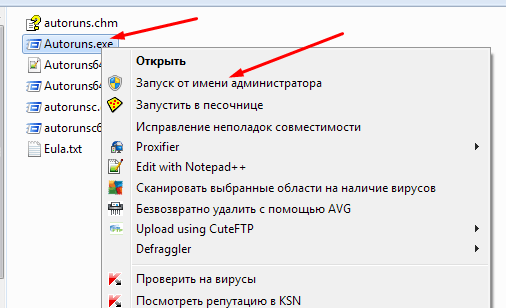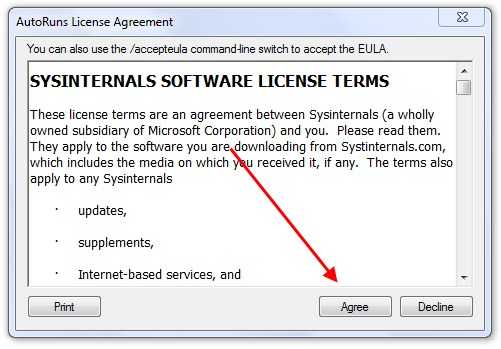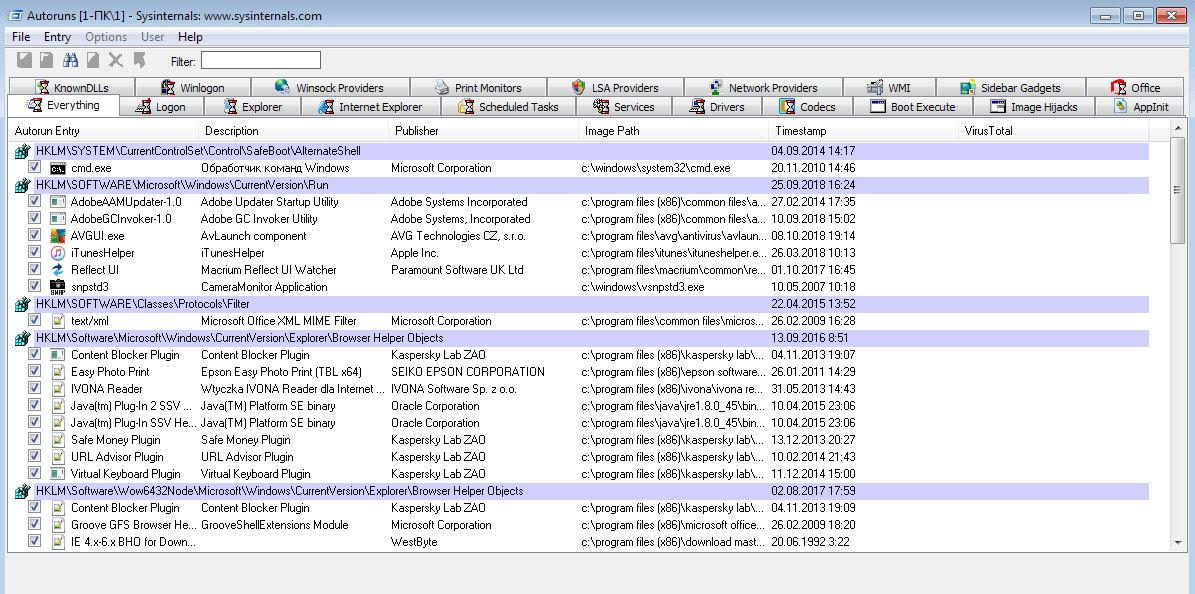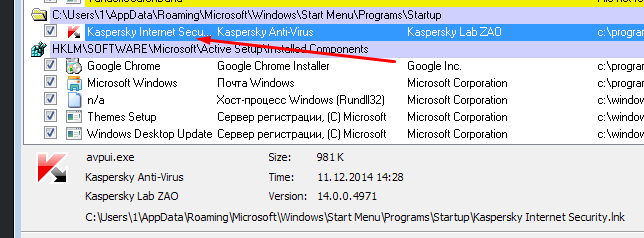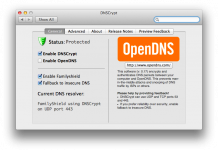Каждый наверно знает что чем больше программ будет запускать при включение компьютера, тем дольше он будет загружаться. Ведь мало того системе нужно саму себя загрузить, так еще кучу программ стоит в автозагрузке. Каждый помнит как загружается чистая операционная система, которая только установлена. Это занимает считанные секунды, а когда в автозагрузке набирается довольно много программ, то это уже считанные минуты. Поэтому стоить пересмотреть и отключить программы которые запускаются при включении компьютера и оставить только те, которые необходимы.
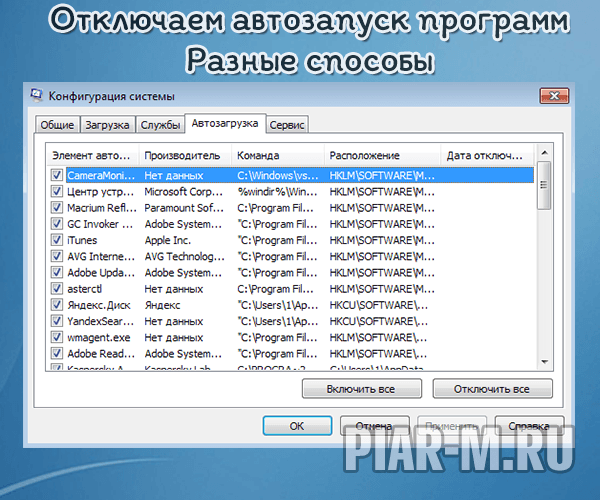
Как отключить автозапуск программы в windows 7
Самый простой и доступный способ, это тот который предусмотрели разработчики операционной системы. Чтобы запустить утилиту в которой можно отключить автозапуск программ в windows 7, нужно зажать сочетание клавиш WIN + R
Должно появится окно «Выполнить».
В этом окне вводим команду msconfig и нажимаем «Ок».
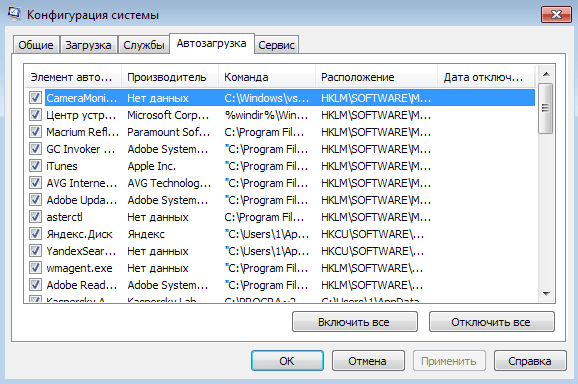
После выполнение команды, должно появиться следующее окно под названием «Конфигурация системы» или «Настройка системы» если у вас операционная система не Windows 7. В этом окне есть несколько вкладок, но на данный момент нас интересует вкладка «Автозагрузка«.
На этой вкладке и происходит отключение автозапуска программ. Чтобы отключить программу из автозагрузки, нужно снять галочку напротив нее. Как снимите галочки на ненужных программах нажмите кнопку «Ок», чтобы сохранить все ваши изменения.
Следует отключать только те программы, которые вы знаете, незнакомые программы не стоит трогать, иначе система может работать не правильно. Если не знаете что это за программа лучше загуглить перед тем как ее отключать.
В Windows 10 немного изменена утилита и вкладка «автозагрузка» перенесена в «диспетчер устройств».
Поэтому если вы Нажмете сочетание клавиш Win + R и введете команду msconfig, у вас появится вот такое окно, в котором говорится что управление автозагрузкой происходит в диспетчере задач.
Переходи в диспетчер задач и кликаем на вкладку «Автозагрузка». Далее видим список с программами. Чтобы ее отключить, нажимаем левой кнопкой мыши по ней и справа внизу на кнопку «Отключить».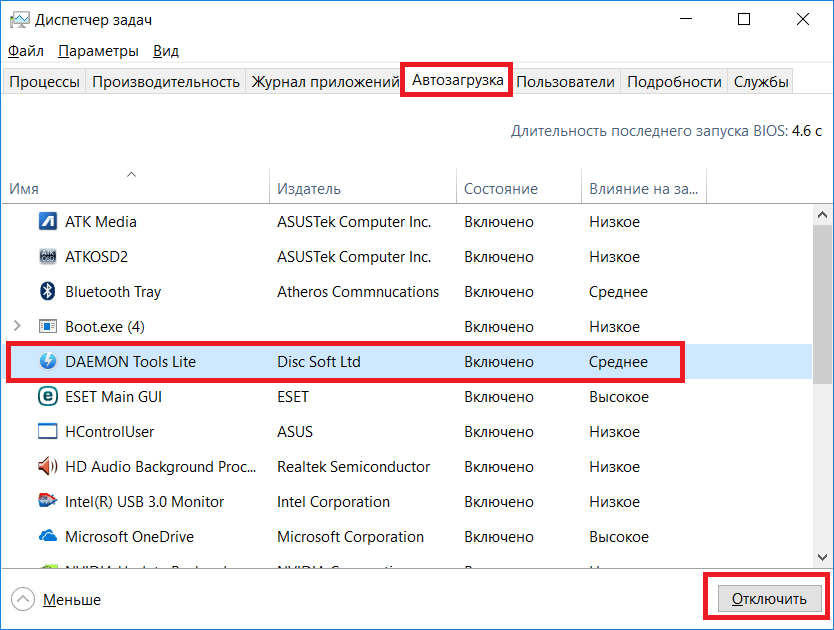
Как отключить автозапуск программ в windows 7 в реестре
Этот способ достаточно сложный и в то же время опасный. Если вы все таки решили отключить автозапуск программ в windows 7 в реестре, то будьте предельно осторожны, если в реестре что-то не то удалите/измените, то работоспособность операционной системы не гарантируется.
Для начала заходим в редактор реестра, для этого зажимаем сочетание клавиш Win + R и в появившемся окне вводим команду regedit
Ну и конечно же нажимаем «ОК» чтобы выполнить команду.
Запустится окно, в которой множество папок с непонятными названиями. Это и есть реестр.
Теперь нам следует в этой куче папок найти 2 папки которые отвечают за автозагрузку программ при включение компьютера.
Путь до общей папки автозагрузки вот такой: HKEY_LOCAL_MACHINE\Software\ Microsoft\Windows\CurrentVersion\Run
До общей папки — это значит папка в которой будут автозагрузки всех пользователей которые есть на компьютере(учетные записи).
Путь до персональной папки автозагрузок следующий: HKEY_CURRENT_USER\Software\ Microsoft\Windows\CurrentVersion\Run
В этом разделе находят автозагрузки текущего пользователя.
Наша цель попасть в папку Run, для этого нужно раскрывать папки чтобы до браться до папки Run.
В этой папке и находятся автозагрузки. Для того чтобы их удалить, нажимаем правой кнопкой мыши и затем «удалить».
Вот таким образом можно почистить автозагрузку через реестр.
Программа Autoruns для windows
Программа Autoruns для windows, это специальный софт, который предназначен для удаления программ из автозагрузки. Не смотря на то что программа полностью бесплатна, она многофункцианальная и мощная. Она способна отключить запуск программ при включение системы, даже такие программы которые хоть чем отключай, они все равно запустятся.
Программу Autoruns можно получить можно по ссылке с официального сайта: https://download.sysinternals.com/files/Autoruns.zip
Программа поставляется в zip архиве. Распаковав архив, в папке будет 7 файлов.
Но нас интересует только один из них, который называется — Autoruns.exe. Его мы и будем запускать. Желательно запускать от имени администратора. Для это на ярлыке программы жмем правой кнопкой мыши и выбираем «Запуск от имени администратора»
При перво запуске будет предложено прочитать лицензионное соглашение, что мы «обязательно» сделаем, а затем согласимся, нажав на кнопку «Agree».
После этого программа откроется и выглядит она так:
Мы сразу же оказываемся на вкладке «Everything» которая как раз таки нам и нужна, именно здесь и отображаются все автозагрузки. Остальные вкладки созданы для удобства. Во вкладке «Everything» показаны все элементы автозагрузки, а в остальных вкладках эти же автозагрузки разбить по категориям для удобства.
Снимаем галочку — отключаем автозагрузку. Если нажмете на строку, то получите информацию о объекте. Его местоположение, версию программы, размер, разработчик..
Во вкладке «logon» расположены автозагрузки, которые мы могли бы отключить вышеописанными способами, то есть с помощью команды msconfig и через реестр.
Как видите некоторые строчки выделены разными цветами, это элементы которые не имею описания или других данных, а вот строчки которые выделены желтым цветом, это значит что этого файла уже не существует, но все еще есть в автозагрузке.
В этой программе много вкладов и много файлов в автозагрузке. Если вы не знаете за что отвечает этот файл, не нужно его отключать, таким образом вы можете нарушить работу операционной системы. Отключайте только то, что сами устанавливали.
А если прочитав статью, вы так и не поняли что как и куда, то предлагаю посмотреть видео: